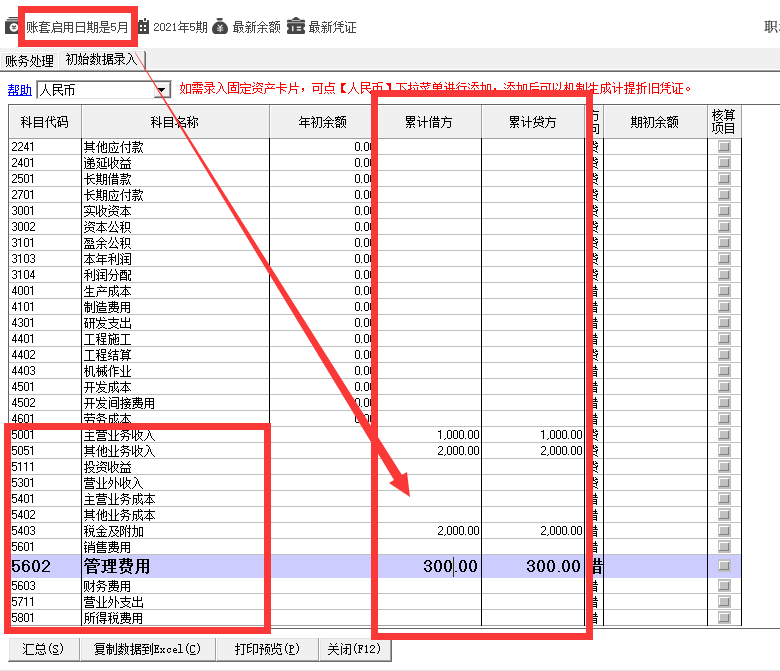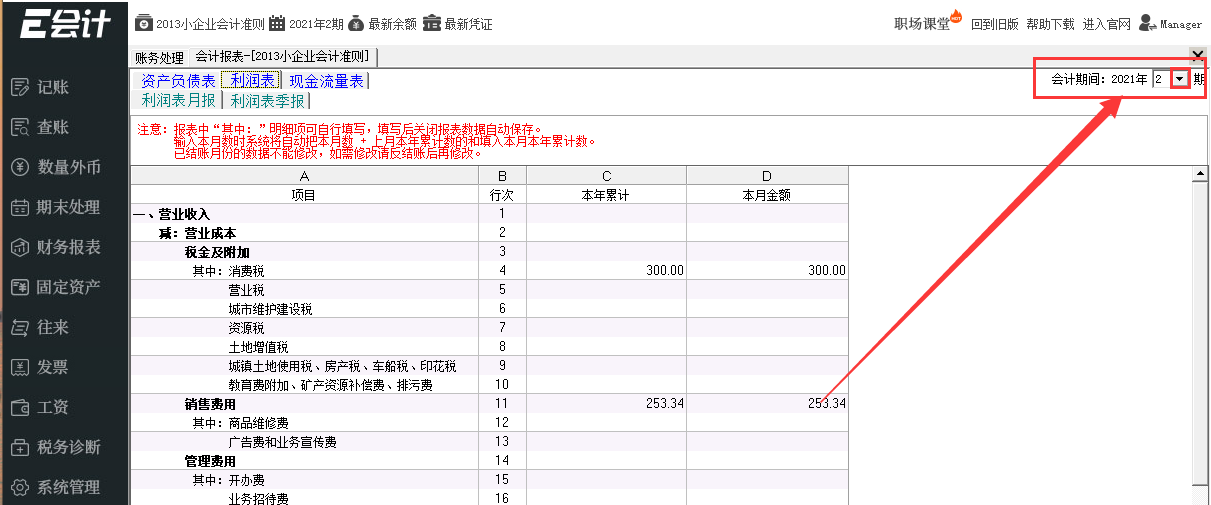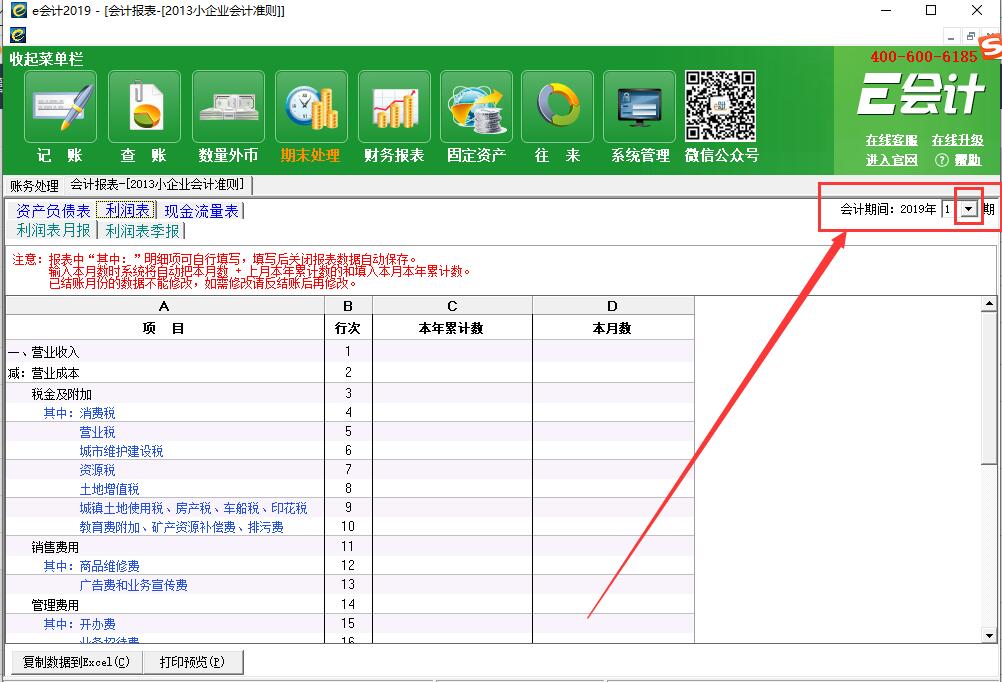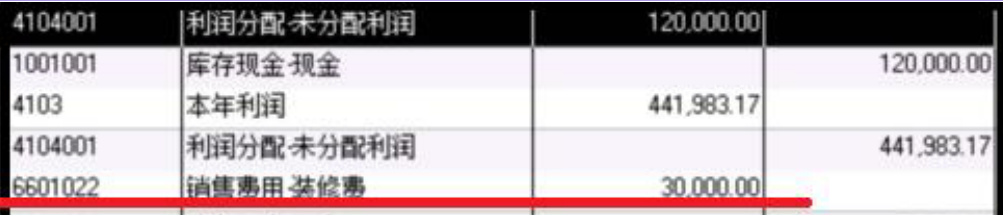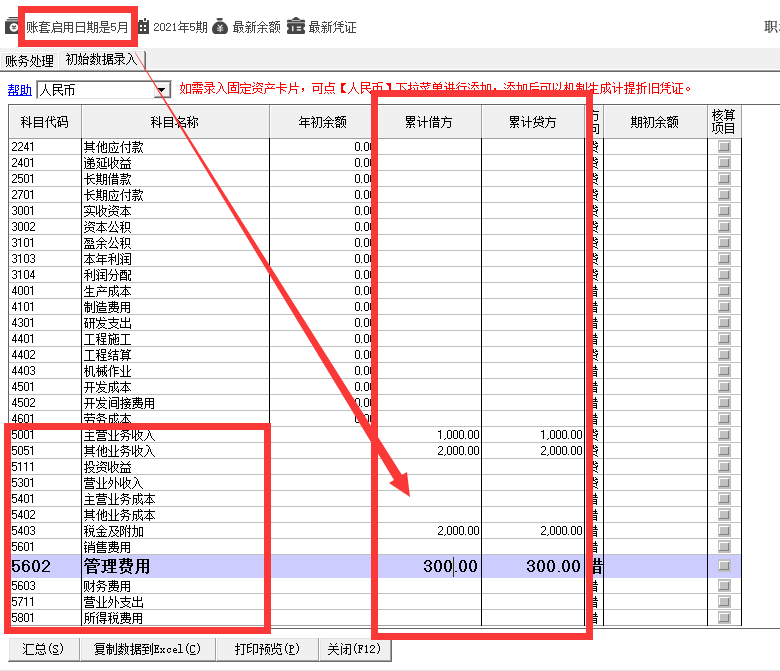1、确认查询的报表期间是否正确?
新版本:
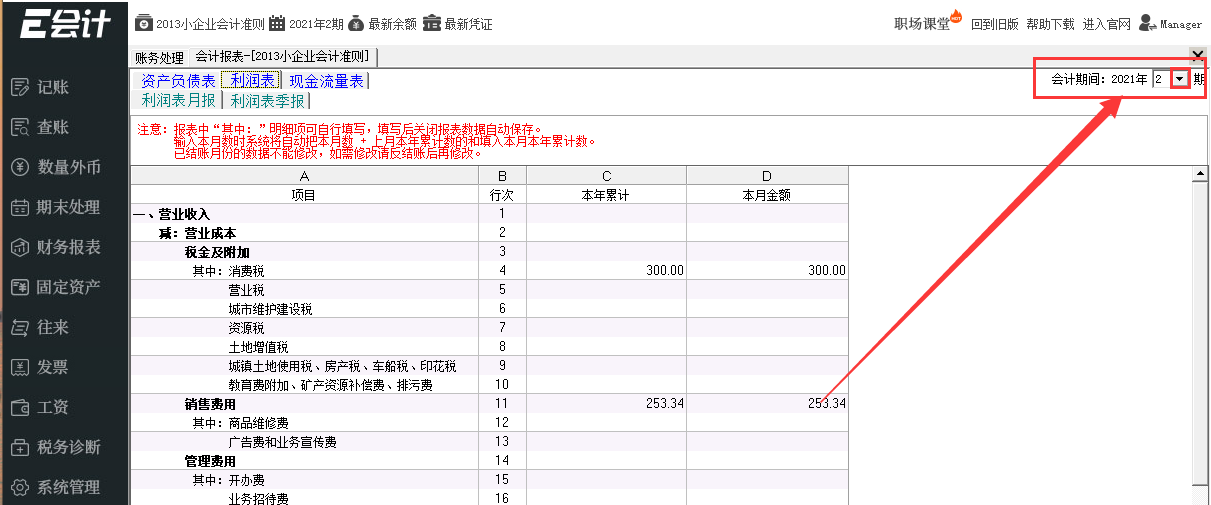
老版本:
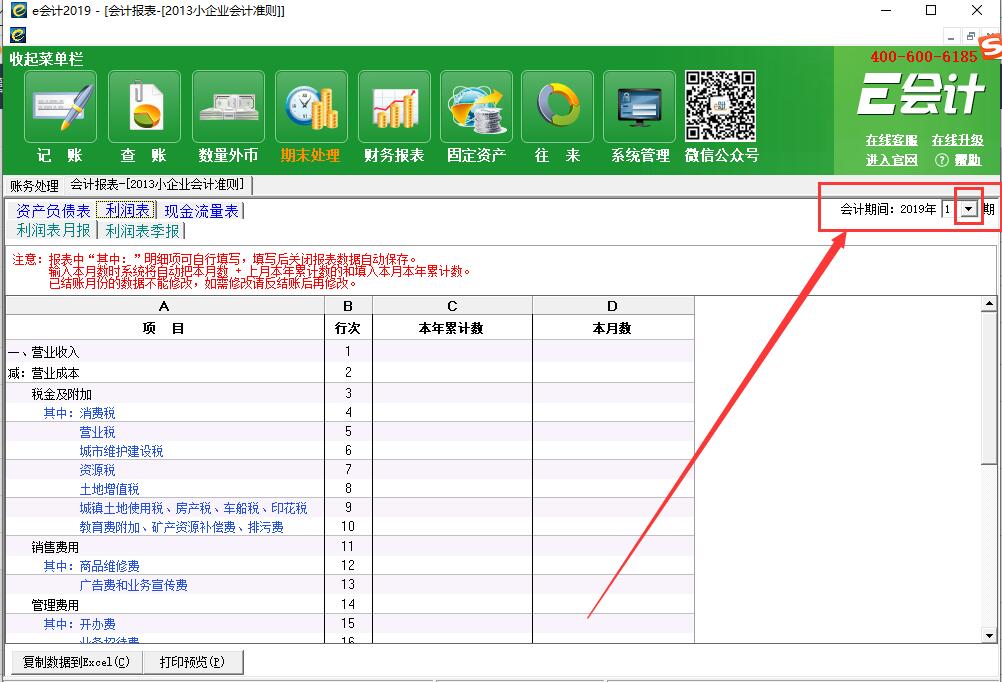
2、是否完成了结转损益,请点【结转损益】,生成结转凭证后,再去查看。
3、确认不显示数据的会计科目不是自己添加的,自定义的一级科目不会反映到报表中。
我怎么知道哪个一级科目是自己添加的呢?
点击链接查看科目对照表:http://dwz.cn/70QOXZ
建账选择不同的会计制度,科目代码和科目名称都是不同的。
4、确认自己是否退回了老版本,点击系统管理-关于e会计,看一下版本信息,如果版本更新日期在2019年3月以前,说明是因为电脑系统不兼容无法使用最新版本,而退回了老版本。老版本与新版本报表取数计算方式不同,需要在老版本中,反结账到1期,再反初始化,然后结束初始化,再逐月结账回到当前期间,核对数据。
5、有以下2种类型凭证的,也会导致利润表无法正常反映数据,请对照并修改:
举例1:比如分录和结转做一起:
借:主营业务成本 3000
贷:库存商品 3000
借:本年利润 3000
贷:主营业务成本 3000
说明:不能手工做本年利润科目的分录,只做发生的凭证,本年利润分录结转损益后会自动生成。
可以点击【凭证查询】按照科目代码,搜索本年利润科目下的凭证,核对凭证是否出现分录和结转做一起的情况,比如下图的错误示范(把6601022的销售费用-装修费和4103本年利润做在同一张凭证上面,会导致软件无法正常结转损益并取数):
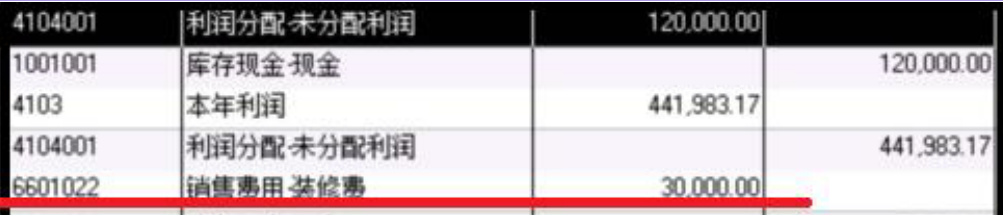
举例2:或者是多笔分录时
借:管理费用 3000
贷:银行存款 3000
借:银行存款 3000
贷:本年利润 3000
说明:这样的同科目借贷同时有发生数会导致利润表取数有问题,请将多借多贷分录拆分成一借一贷分录进行录入。
6、利润表没有本年累计的数据:账套启用日期不是1月份,而是其他月份的,在账套初始化的时候,没有在初始数据中录入损益类科目的累计借贷数据,收费版需要进行反初始化操作,补录损益类科目的累计借贷数据,可以搜索问题关键字【反初始】,对照说明进行反初始化修改操作。